win7清除电脑日记的详细步骤(图文)
更新日期:2024-03-20 23:03:34
来源:转载
手机扫码继续观看

电脑日志记录着电脑每分钟的工作情况,我们查看电脑日志就可以了解电脑运作情况。win7电脑使用久了会产生过多的系统日志,出于安全考虑,许多人不希望自己的记录被被人看到,于是想要清除电脑日记,那么怎么操作?接下去小编给大家带来win7清除电脑日记的详细步骤。
具体方法如下:
1、右键点:我的电脑,再点:管理。

2、点击:事件查看器。

3、点击:windows日志。

4、选一样,要清除的日志。
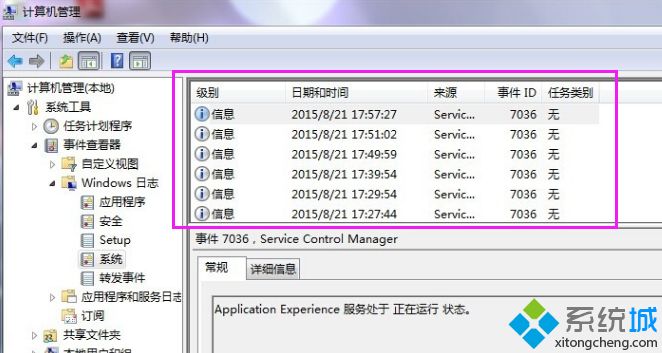
5、点击:右边的清除日志。
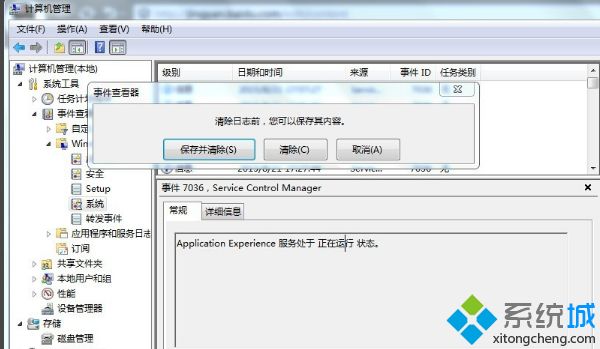
6、确定后日志就消失了。
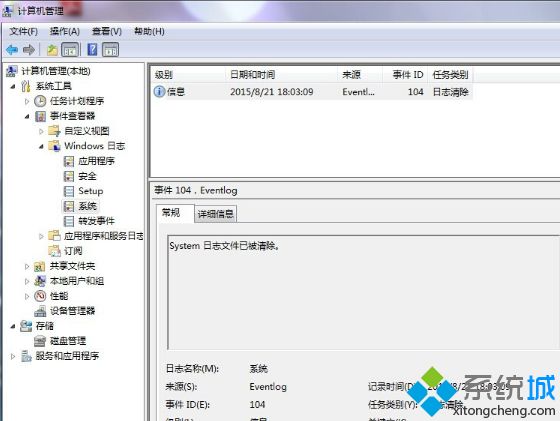
win7系统清除电脑日志的步骤并不复杂,参考教程一步一步操作后,很快问题就得到解决,感兴趣的不妨来试试!
该文章是否有帮助到您?
常见问题
- monterey12.1正式版无法检测更新详情0次
- zui13更新计划详细介绍0次
- 优麒麟u盘安装详细教程0次
- 优麒麟和银河麒麟区别详细介绍0次
- monterey屏幕镜像使用教程0次
- monterey关闭sip教程0次
- 优麒麟操作系统详细评测0次
- monterey支持多设备互动吗详情0次
- 优麒麟中文设置教程0次
- monterey和bigsur区别详细介绍0次
系统下载排行
周
月
其他人正在下载
更多
安卓下载
更多
手机上观看
![]() 扫码手机上观看
扫码手机上观看
下一个:
U盘重装视频










